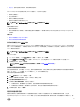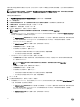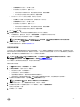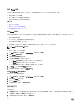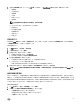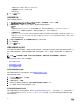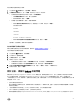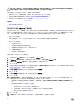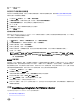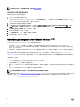Users Guide
13. 按一下 Finish (完成)。
執行解決不相容裸機主機精靈
執行解決不相容裸機主機精靈,以修正不相容的裸機伺服器。如需相容性相關的資訊,請參閱關於主機和裸機相容性問題。
若要執行解決不相容裸機主機精靈:
1. 在左窗格的 Dell 管理中心,按一下規範 → 裸機伺服器。
2. 在裸機伺服器視窗,檢視不相容的主機,然後按一下解決不相容裸機伺服器。
3. 在修正裸機伺服器精靈中,針對想要修正的主機選取其核取方塊。
4. 按一下 下一步。
5. 在摘要視窗中,檢查不相容裸機伺服器上發生的動作。
6. 按一下 Finish (完成)。
重新檢查裸機伺服器相容性
若為您在 OpenManage Integration for VMware vCenter 外修復的伺服器,必須執行本手動伺服器相容性重新檢查,在 Dell 管理
中心、相容性、裸機伺服器頁面就找得到。
若要重新檢查裸機伺服器相容性:
1. 在 Dell 管理中心 → 相容性 → 裸機伺服器頁面,按一下重新檢查相容性。
2. 在不相容伺服器視窗中,若要重新整理清單,請按一下重新整理。
3. 若要執行重新檢查,請按一下檢查相容性。
4. 若要中止重新檢查,請按一下中止全部測試。
5. 如果成功修復系統,清單會重新整理,而且您的系統隨即會從清單移除,否則不相容系統會繼續留在清單上。
6. 完成時,按一下完成。
註: OMIVV 需要 BIOS、LC 和 iDRAC 韌體達到最低相容性層級,OMIVV 才能正常運作。若為 BIOS、LC 或 iDRAC
韌體未達相容性層級的 Dell 伺服器,請參閱
使用 Dell
™
Repository Manager 建立部署媒體 (可開機 ISO) 執行系統更
新
,以手動更新韌體。
iDRAC
授權規範
若您選取「iDRAC 授權規範」頁面,其即會執行規範測試。此測試會持續進行數分鐘時間。此頁面上所列的 vSphere 主機和裸
機伺服器為非相容,這是因為其並無相容的 iDRAC 授權。下表顯示 iDRAC 授權的狀態。您可在此頁面上,查看授權的剩餘天
數並視需要進行更新。若您停用
執行清查工作
連結,則表示由於 iDRAC 授權的因素,因此已無非相容的 vSphere 主機。若停用
重新檢查裸機伺服器規範
連結,則表示由於 iDRAC 授權的因素,因此已無非相容的裸機伺服器。
1. 在左窗格的 Dell 管理中心中,按一下規範。
2. 展開規範,然後按一下 iDRAC 授權。
抵達此頁面即會執行規範測試。您按一下重新整理時亦會執行相同的測試。
3.
若您的授權已過期,請按一下購買 / 續訂 iDRAC 授權。
4. 登入「Dell 授權管理」頁面,以更新或購買新的 iDRAC 授權。
使用此頁面上的資訊,以識別並更新您的 iDRAC。
5. 安裝 iDRAC 授權後,針對 vSphere 主機執行清查工作,並在清查工作完成後返回此頁面。針對裸機伺服器,請重新檢查授
權裸機伺服器規範。
升級 OpenManage Integration for VMware vCenter
OpenManage Integration for VMware vCenter 的升級案例如下:
• 從試用版升級至完整產品版本
29